Domyślnie Windows 11 pozwala na zmianę rozmiaru ikon pulpitu, co również wpływa na odległość między nimi. Możliwe jest również ręczne lub automatyczne porządkowanie ikon, jednak odległość, która jest utrzymywana między ikonami, nie jest domyślnie dostosowywana, ponieważ to Windows 11 określa ją w każdym przypadku. Na szczęście istnieje możliwość dostosowania odległości między ikonami na pulpicie, dlatego poniżej pokażemy, jak to zrobić.
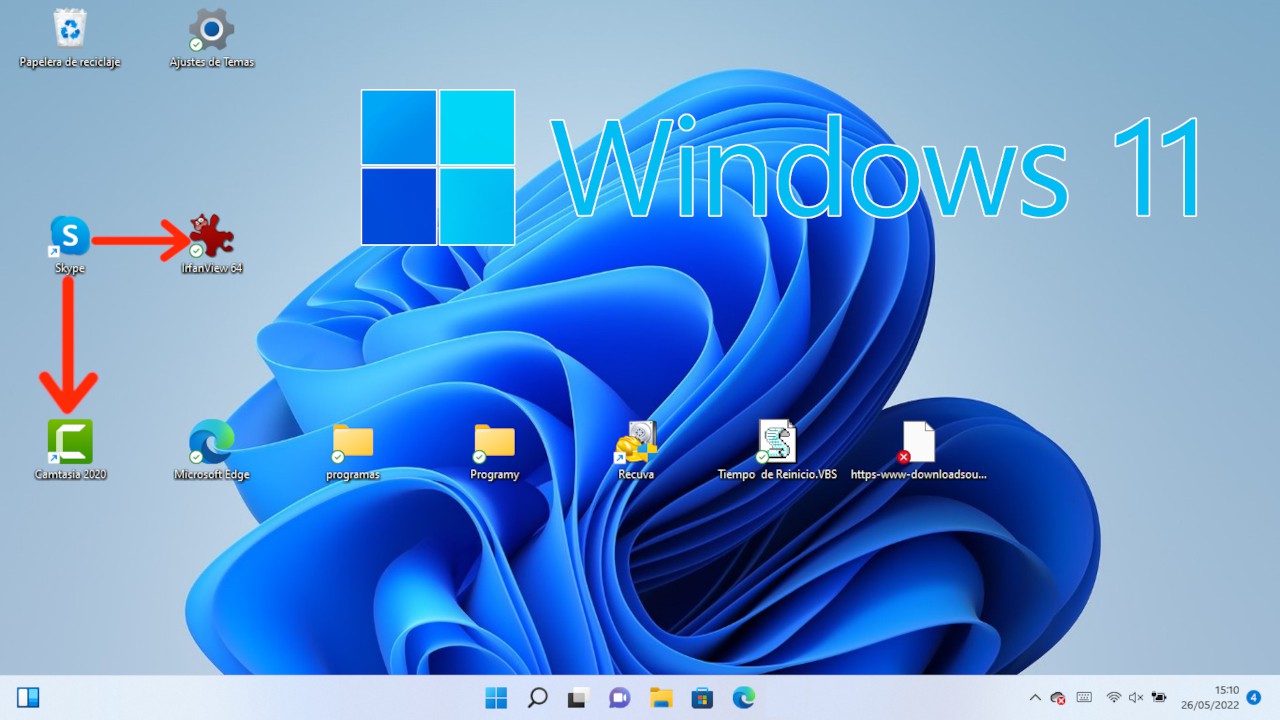
Jeśli uważasz, że ikony pulpitu Windows 11 są zbyt daleko lub zbyt blisko siebie, powinieneś wiedzieć, że istnieje możliwość ręcznej zmiany odległości między nimi. Niestety interfejs Windows 11 nie oferuje graficznej i łatwej w obsłudze konfiguracji do zmiany odległości między skrótami, folderami i innymi ikonami na pulpicie.
Jak wspomnieliśmy, możliwość zmiany odległości w pionie i poziomie ikon na pulpicie nie jest czymś, co możemy zrobić z konfiguracji systemu. Możemy to jednak zrobić z edytora rejestru Windows 11.
Dlatego jeśli interesuje Cię zmiana odległości w poziomie i/lub w pionie między ikonami pulpitu, w tym poradniku pokażemy Ci szczegółowo, jak to zrobić:
Jak zwiększyć lub zmniejszyć odstęp między ikonami pulpitu zarówno w poziomie, jak i w pionie w systemie Windows 11.
1. Otwórz edytor rejestru Windows 11
2. W tym miejscu przejdź do następującej ścieżki:
Komputer\HKEY_CURRENT_USER\Control Panel\Desktop\WindowMetrics
3. Tutaj po prawej stronie ekranu będziesz musiał zlokalizować następujące elementy:
- IconSpacing: Aby zmienić odstęp lub odległość poziomą między ikonami pulpitu Windows 11.
- IconVerticalSpacing: Umożliwia zmianę odległości lub odstępu w pionie między jedną a drugą ikoną na pulpicie w systemie Windows 11.
4. Kliknij dwukrotnie jedną z dwóch wymienionych powyżej opcji.
5. Gdy otworzy się okno konfiguracji, zobaczysz, że domyślna wartość to -1125. Jest to wartość, którą musimy zmienić, aby zmodyfikować odległość pionową lub poziomą między ikonami. Należy jednak pamiętać, że odległość między ikonami można zmieniać w zakresie od minimum -480 do maksimum -2730.
6. Po wprowadzeniu wybranej odległości między ikonami na pulpicie kliknij przycisk: OK
![]()
7. Powtórz tę samą czynność dla drugiej opcji, jeśli oczywiście chcesz, wykonując tę samą operację i wskazując żądaną odległość w zakresie.
8. Kliknij ponownie OK, aby zapisać zmiany.
![]()
9. Teraz możesz zamknąć edytor rejestru Windows 11 i przystąpić do ponownego uruchomienia systemu lub wylogowania się z konta użytkownika.
10. Gdy wrócisz na pulpit Windows 11, zobaczysz, jak od teraz pozioma i/lub pionowa odległość między ikonami pulpitu będzie taka, jaka została przez Ciebie wcześniej skonfigurowana.
